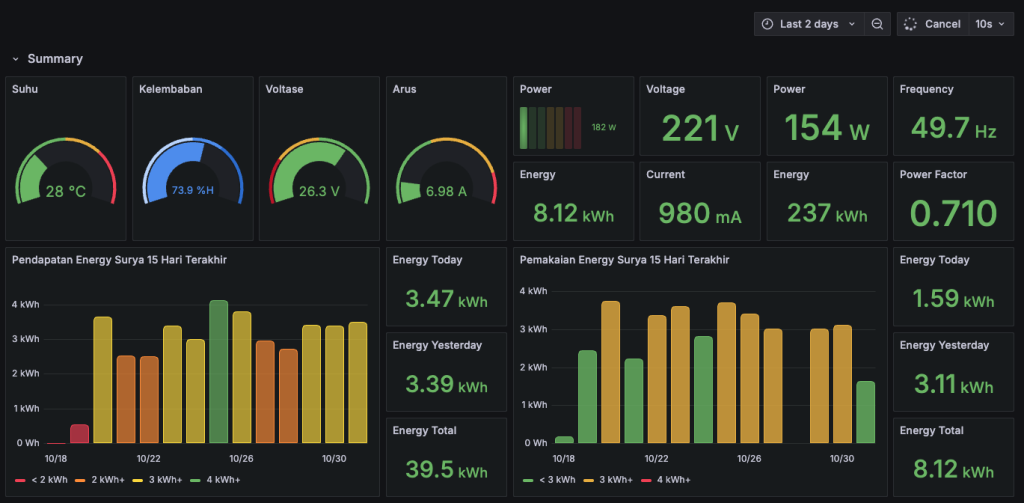Beberapa hari terakhir ini saya sedang explore perangkat server untuk menggantikan server raspi dan pc tua yang mulai terasa kewalahan. Pilihan mulai dari mini pc second seperti lenovo thinkcenter sampai server xeon lawas. setiap pilihan berimplikasi dengan desain server yang akan dipasang.
Awalnya sempet mau pakai mini pc karena murah, simpel, daya listrik kecil, wah cocok ini saya pikir. Tapi kemudian saya teringat kalau saya butuh slot untuk hdd 3.5 in yang akan dipakai buat storage media dan cctv. Akhirnya pilihan ini saya tunda dan mencoba eksplore pc biasa dan juga xeon.
Belum selesai explore hardware, saya secara paralel mengexplore dari sisi software. Saya petakan dan coba software mana yang nanti akan menggantikan sistem yang sudah ada. Salah satu sistemnya yaitu cctv. Sempet beberapa muncul di beranda tentang instalasi NVR untuk cctv tanpa perangkat khusus NVR. System ini pakai software NVR yang dipasang di PC biasa sehingga bisa dijadikan NVR seperti layaknya perngkat NVR.
Ada dua yang sudah sempet saya coba yaitu Shinobi dan Frigate. Dari referensi sih dua-duanya bisa dipakai untuk NVR dan masing-masing punya kelebihan sendiri. Secara umum Frigate lebih kuat di bidang AI dan Shinobi lebih unggul di fleksibilitas dan kompleksitas NVR.
Dari sisi penambahan kamera dan konfigurasi masing-masing punya pendekatan sendiri. Untuk Frigate, konfigurasi penambahan kamera dan semua hal yang mengikutinya dilakukan di file yml, sedangkan untuk Shinobi bisa dilakukan di GUI berbasis web.
Saat mencoba menjalankan Frigate, CPU bekerja sangat keras. Bahkan kipas CPU sampai meraung-raung berputar kencang. Saya amati memang sepertinya dari proses AI yang berjalan secara realtime mendeteksi dan menganalisa gambar-gambar dari berbagai kamera memakan processing power yang besar sekali. Ini tentu menjadi perhatian khusus karena daya juga pasti makan besar.
Untuk shinobi sepertinya lebih sederhana dari sisi AI fiturnya, tetapi lebih banyak pengaturan seperti layaknya NVR perangkat pada umumnya tetapi lebih kompleks. Penggunaan CPU dan kipas juga tidak sampai meraung-raung. Hanya saja, pengaturan yang kompleks ini membutuhkan waktu tambahan untuk mempelajarinya.
Ini kira-kira impresi pertama saya mencoba keduanya. Dan oh iya, keduanya saya jalankan dalam lingkungan terkontainerisasi menggunakan Docker. Tinggal nanti selanjutnya ntah explore yang mana lagi sebelum memutuskan upgrade server kemana jadinya….
Thu, 11 Des 2025